Me pregunto cuál es su dirección IP? Aquí hay varias formas de verificar la dirección IP en Ubuntu y otras distribuciones de Linux.
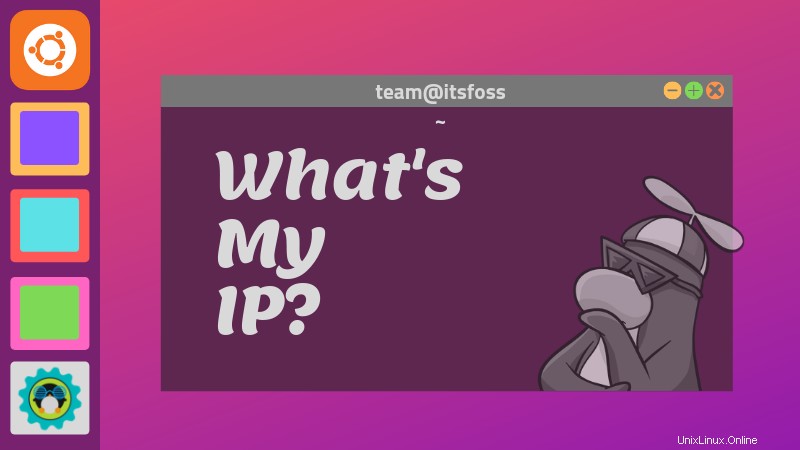
¿Qué es una dirección IP?
Una dirección de Protocolo de Internet (comúnmente conocida como dirección IP ) es una etiqueta numérica asignada a cada dispositivo conectado a una red informática (utilizando el Protocolo de Internet). Una dirección IP sirve tanto para la identificación como para la localización de una máquina.
La dirección IP es único dentro de la red, permitiendo la comunicación entre todos los dispositivos conectados.
También debe saber que hay dos tipos de direcciones IP :público y privado . La dirección IP pública es la dirección utilizada para comunicarse a través de Internet, de la misma manera que su dirección física se utiliza para el correo postal. Sin embargo, en el contexto de una red local (como una casa donde se usa un enrutador), a cada dispositivo se le asigna una dirección IP privada. único dentro de esta subred. Esto se usa dentro de esta red local, sin exponer directamente la IP pública (que usa el enrutador para comunicarse con Internet).
Se puede hacer otra distinción entre IPv4 y IPv6 protocolo.
Comprobando su dirección IP en Ubuntu [Método de terminal]
La forma más rápida y sencilla de verificar su dirección IP es usando el comando ip. Puede usar este comando de la siguiente manera:
ip addr showLe mostrará las direcciones IPv4 e IPv6:
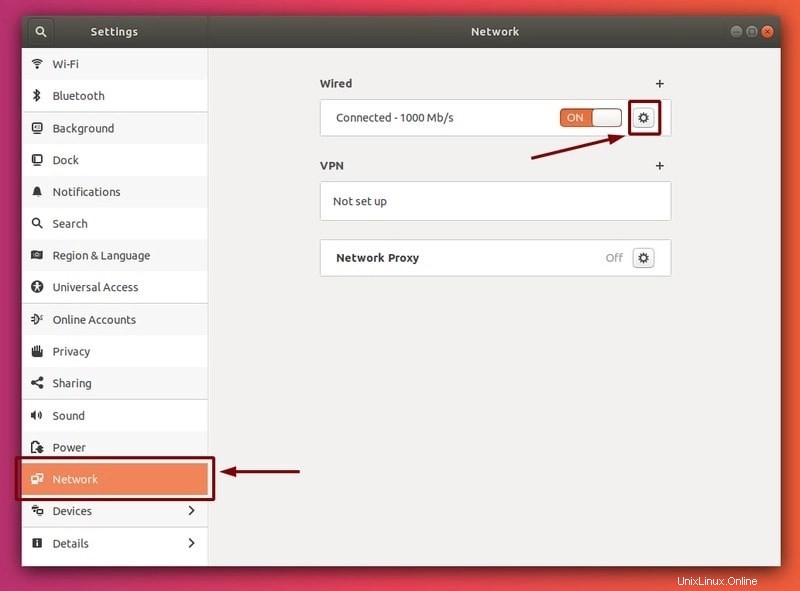
En realidad, puede acortar aún más este comando para simplemente ip a . Te dará exactamente el mismo resultado.
ip aSi prefiere obtener detalles mínimos, también puede usar hostname :
hostname -IHay otras formas de verificar la dirección IP en Linux, pero estos dos comandos son más que suficientes para cumplir el propósito.
¿Qué pasa con ifconfig?
Los usuarios veteranos pueden tener la tentación de usar ifconfig (parte de net-tools), pero ese programa está obsoleto. Algunas distribuciones de Linux más nuevas ya no incluyen este paquete y si intenta ejecutarlo, verá el error de comando ifconfig no encontrado.
Comprobando la dirección IP en Ubuntu [Método GUI]
Si no se siente cómodo con la línea de comandos, también puede verificar la dirección IP gráficamente.
Abra el menú de aplicaciones de Ubuntu (Mostrar aplicaciones en la esquina inferior izquierda de la pantalla) y busca Configuración y haga clic en el icono:
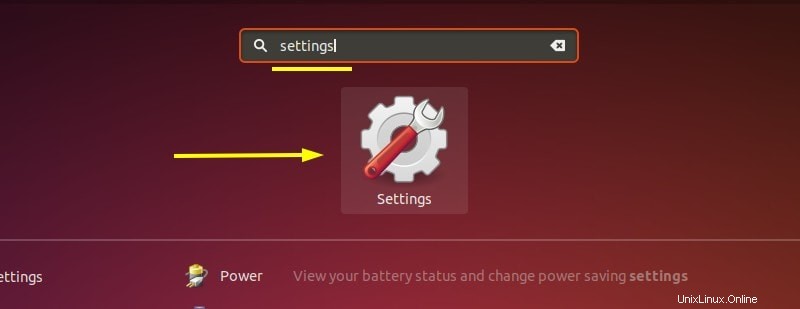
Esto debería abrir el menú de configuración . Ir a Red :
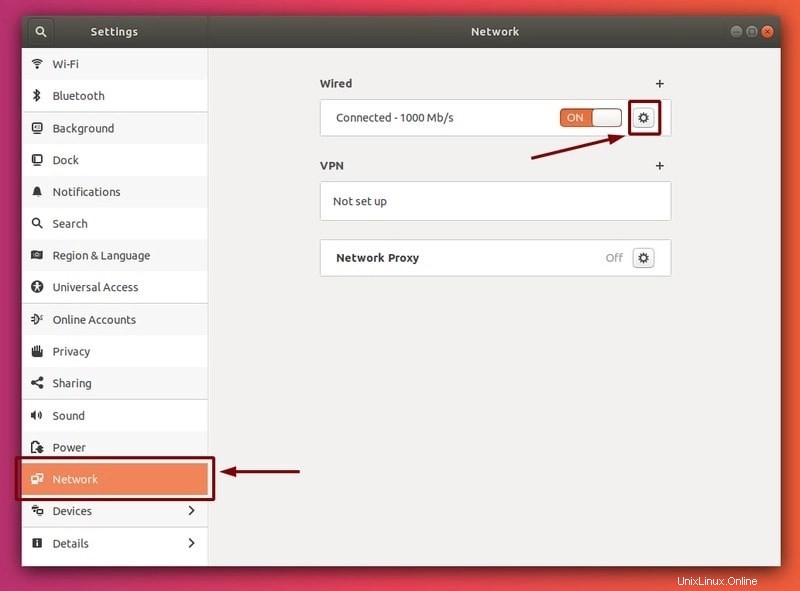
Pulsando sobre el icono de engranaje junto a su conexión debería abrirse una ventana con más configuraciones e información sobre su enlace a la red, incluida su dirección IP:
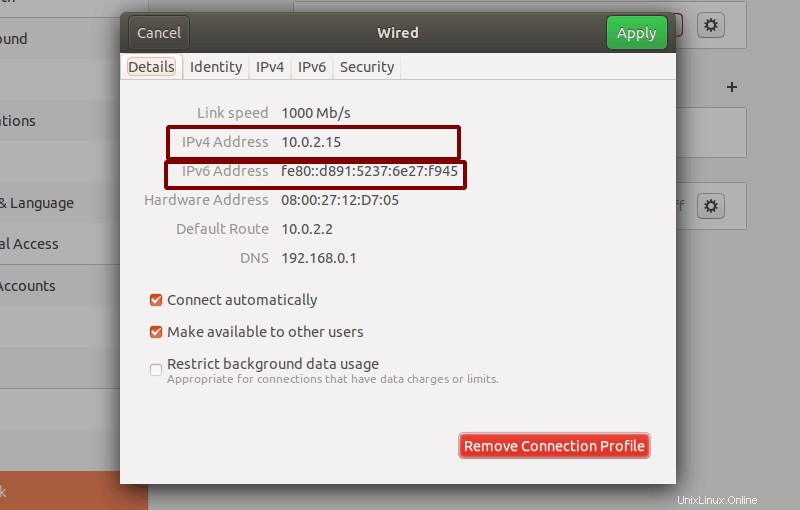
Consejo adicional:Verificación de su dirección IP pública (para computadoras de escritorio)
En primer lugar, para comprobar su dirección IP pública (usado para comunicarse con servidores, etc.) puede usar el comando curl. Abre una terminal e ingresa el siguiente comando:
curl ifconfig.meEsto simplemente debería devolver su dirección IP sin información masiva adicional. Recomendaría tener cuidado al compartir esta dirección, ya que es el equivalente a dar tu dirección personal.
Otra forma sencilla de ver su dirección IP pública es buscando dirección IP. en Google.
Resumen
En este artículo, analicé las diferentes formas en que puede encontrar su dirección IP en Uuntu Linux, además de brindarle una descripción general básica de para qué se utilizan las direcciones IP y por qué son tan importantes para nosotros.
Espero que hayas disfrutado de esta guía rápida. ¡Háganos saber si esta explicación le resultó útil en la sección de comentarios!